1:本篇基于如下的场景
a:主项目只和接口项目相关,如下:
也即,ConsoleApplication1只和IBiz和IDal相关。顺便说一下,为了演示注入,IDal要用到IBiz项目。
b:类结构如下:
SampleClass1,SampleClass2,SampleClass3,都继承自IClass
其中SampleClass1构造器依赖注入ISomeBiz的一个实例,
其中SampleClass2属性依赖注入ISomeBiz的一个实例,
其中SampleClass3方法依赖注入ISomeBiz的一个实例。
c:用配置文件实现
2:主要的类
两个接口,一个是在IDal项目下的IClass:
public interface IClass
{
void ShowInfo();
}一个是在IBiz项目下的ISomeBiz:
public interface ISomeBiz
{
string GetSomething(int a);
}ISomeBiz的实现SomeBiz为:
public class SomeBiz : ISomeBiz
{
public string GetSomething(int a)
{
return (a + a).ToString();
}
}SampleClass1的实现:
//构造器注入
public class SampleClass1 : IClass
{
private ISomeBiz _someBiz;
public SampleClass1(int a, ISomeBiz someBiz)
{
_someBiz = someBiz;
}
public void ShowInfo()
{
Console.WriteLine("SampleClass1:" + _someBiz.GetSomething(1));
}
}SampleClass2的实现:
//属性注入
public class SampleClass2: IClass
{
public ISomeBiz SomeBiz { get; set; }
public void ShowInfo()
{
if (SomeBiz != null)
{
Console.WriteLine("SampleClass2:" + SomeBiz.GetSomething(2));
}
}
}SampleClass3的实现:
//方法注入
public class SampleClass3 : IClass
{
private ISomeBiz _someBiz;
public void SetBiz(ISomeBiz someBiz)
{
_someBiz = someBiz;
}
public void ShowInfo()
{
Console.WriteLine("SampleClass3:" + _someBiz.GetSomething(3));
}
}3:配置文件
根据注释,配置文件应该是很容易看明白的。
4:主调用程序
using (IUnityContainer container = new UnityContainer())
{
UnityConfigurationSection section = (UnityConfigurationSection)ConfigurationManager.GetSection("unity");
section.Configure(container, "containerOne");
//无注入
IClass class0 = container.Resolve<IClass>("ConfigClass");
class0.ShowInfo();
//构造器注入
IClass class1 = container.Resolve<IClass>("ConfigClass1");
class1.ShowInfo();
//属性注入
IClass class2 = container.Resolve<IClass>("ConfigClass2");
class2.ShowInfo();
//方法注入
IClass class3 = container.Resolve<IClass>("ConfigClass3");
class3.ShowInfo();
}5:特别说明
a:由于完全依赖注入,所以主项目对于两个接口项目的实现项目是不直接引用的,主应用程序运行所依赖的两个DLL:Dal.dll和Biz.dll必须在同一目录下,我们可以手动拷贝这两个DLL到输出目录下。或者你也可以设置两个项目的输出目录和主目录在一个目录下。
b:在实际使用过程中,可以轻松的配置文件,来替换我们的项目和注入类型;
6:输出







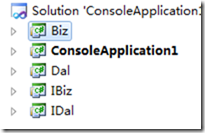
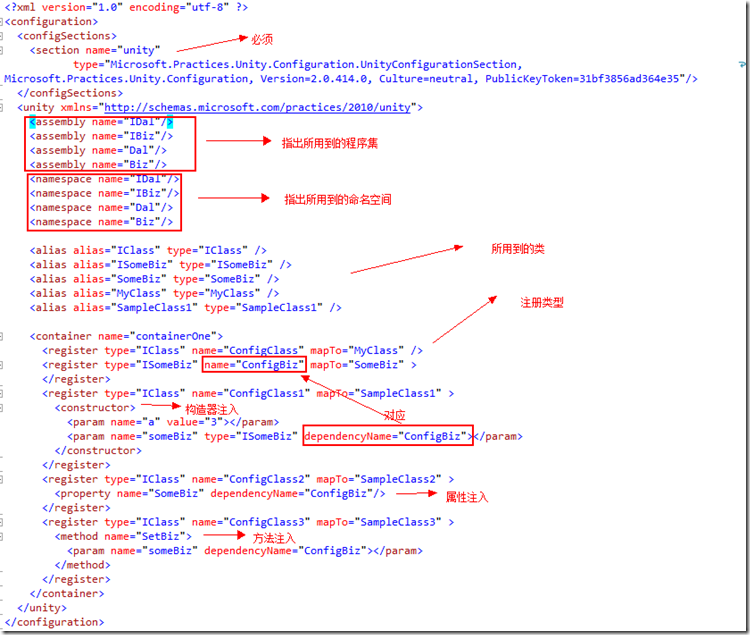














 8059
8059











 被折叠的 条评论
为什么被折叠?
被折叠的 条评论
为什么被折叠?








